Win11如何远程控制电脑_Win11远程控制另一台电脑
- 时间:2022-10-31 17:21:31
- 浏览:
远程控制电脑,也是我们经常会用到的功能之一,这篇文章是本站给大家带来的Win11远程控制电脑方法。

Win11系统自带方法
远程桌面连接功能介绍:
远程桌面连接组件是从Windows 2000 Server开始由微软公司提供的,WINDOWS 2000 SERVER中他不是默认安装的。该组件一经推出受到了很多用户的拥护和喜好,所以在WINDOWS XP以后的系统微软公司将该组件的启用方法进行了改革,通过简单的勾选就可以完成在XP、2003、Win7、Win10、Win11下远程桌面连接功能的开启。
当某台计算机开启了远程桌面连接功能后我们就可以在网络的另一端控制这台计算机了,通过远程桌面功能我们可以实时的操作这台计算机,在上面安装软件,运行 程序,所有的一切都好像是直接在该计算机上操作一样。这就是远程桌面的最大功能,通过该功能网络管理远程桌面连接员可以在家中安全的控制单位的服务器,而且由于该功能是系统内置的所以比其他第三方远程控制工具使用更方便更灵活。
1、首先,按键盘上的【Win】键,或点击任务栏上的【Windows开始徽标】;
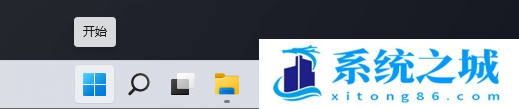
2、打开的开始菜单中,点击已固定应用下的【设置】;
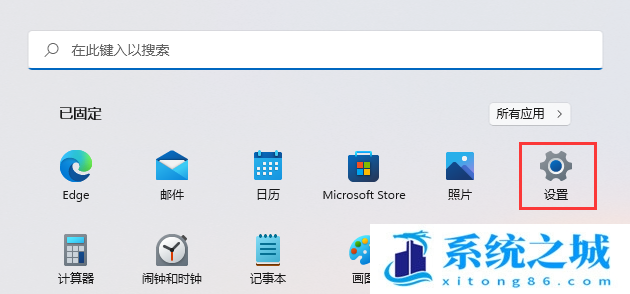
3、Windows系统设置窗口,右侧点击【关于(设备规格、重命名电脑、Windows 规格)】;
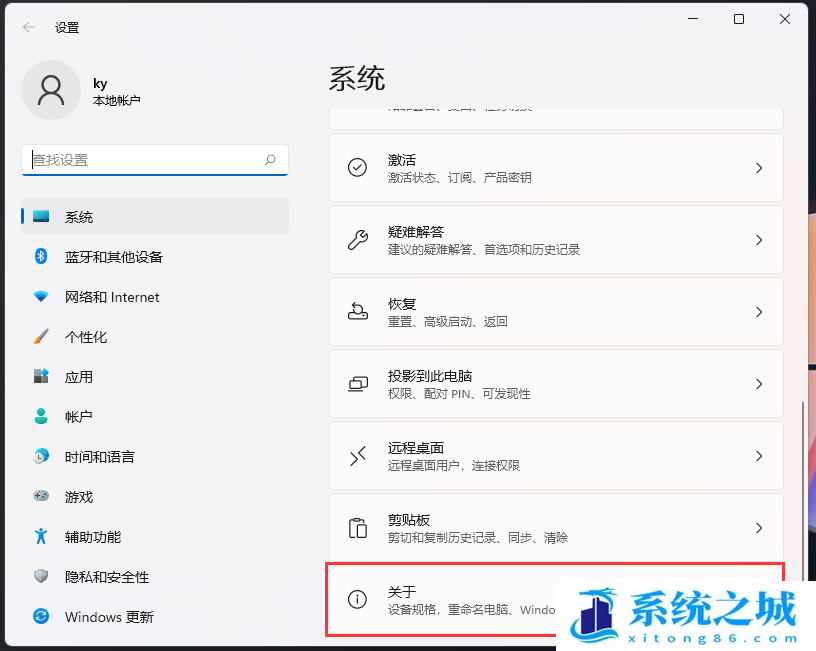
4、当前路径为:系统 > 关于,相关设置下,点击【远程桌面(从另一台设备控制此设备)】;
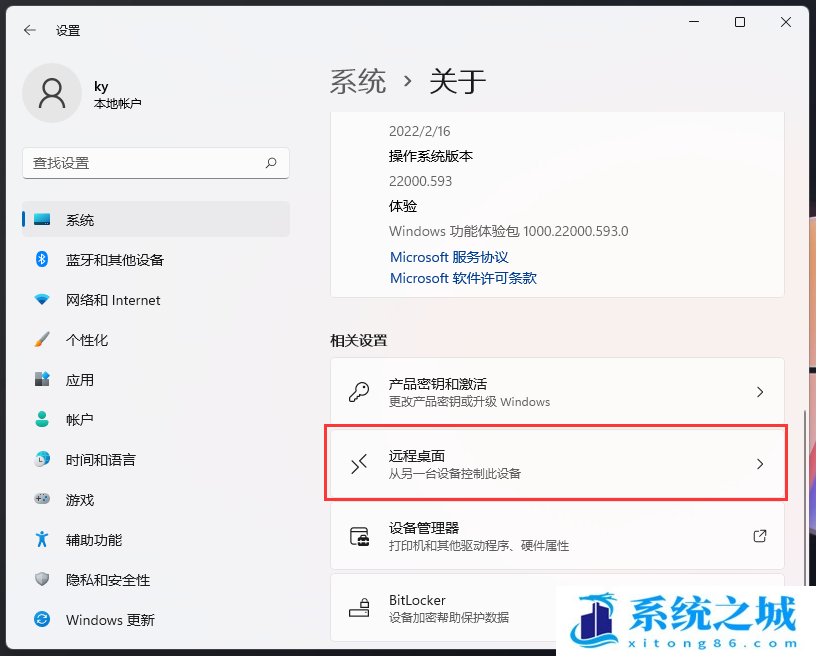
5、滑动滑块,就可以将【远程桌面(使用远程桌面应用从另一设备连接并使用该电脑)】打开;
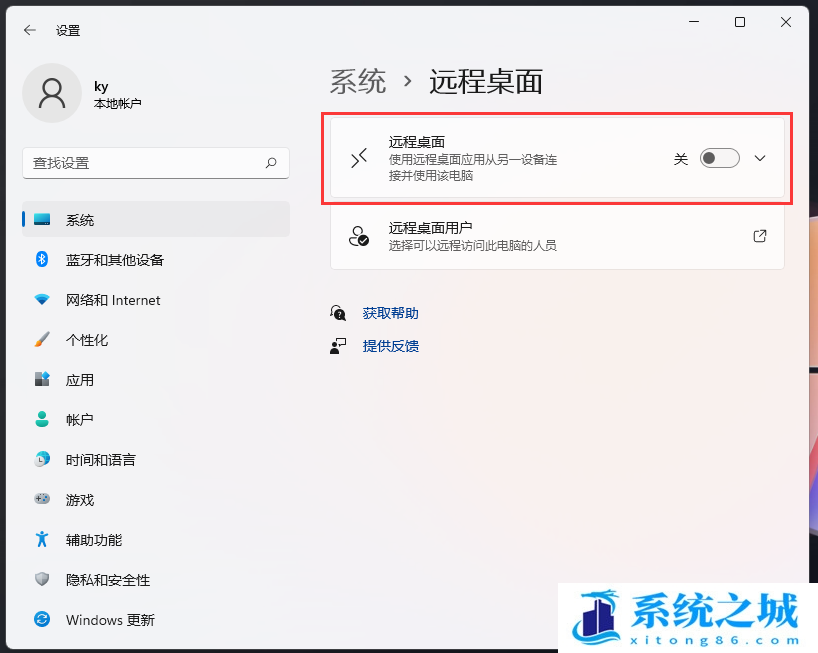
6、弹出的远程桌面设置窗口,点击【确认】启用远程桌面;
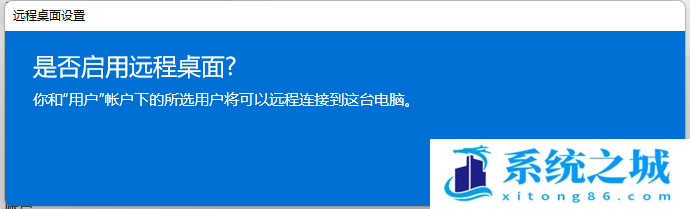
7、Win11远程桌面,就可以成功打开;
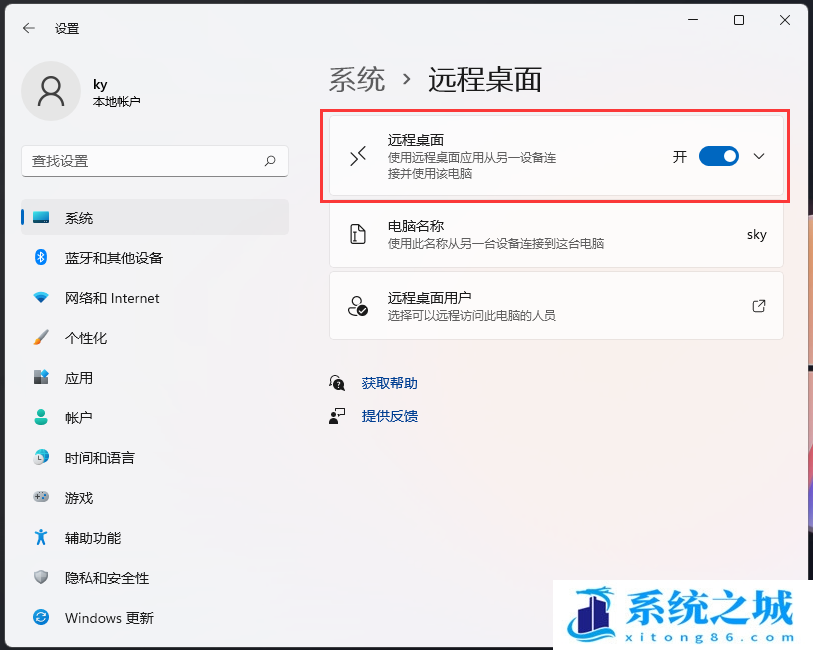
注:开启远程桌面后,其它电脑可以通过mstsc远程桌面工具进行连接。开启远程桌面后注意关闭防火墙或加入白名单。





